Bạn có bao giờ cảm thấy chiếc máy tính hoặc điện thoại của mình ngày càng chậm chạp? Pin nhanh hết hơn so với lúc mới mua dù không sử dụng nhiều? Một trong những “thủ phạm” thầm lặng gây ra tình trạng này chính là các ứng dụng chạy ngầm. Chúng hoạt động ở chế độ nền, liên tục tiêu thụ tài nguyên quý giá như RAM, CPU và pin. Mà đôi khi bạn không hề hay biết, một điều rất đáng chú ý. Việc tìm hiểu cách tắt ứng dụng chạy ngầm là một kỹ năng cần thiết. Để bạn có thể lấy lại quyền kiểm soát, tối ưu hóa và tăng tốc cho thiết bị của mình. Bài viết này sẽ cung cấp một hướng dẫn toàn diện, chỉ cho bạn các cách tắt ứng dụng chạy ngầm.
Ứng Dụng Chạy Ngầm Là Gì và Tại Sao Cần Tắt Chúng?
Trước khi đi vào các giải pháp, việc hiểu rõ bản chất của vấn đề là rất cần thiết.
1. Định Nghĩa Về Ứng Dụng Chạy Ngầm (Background Apps)
Ứng dụng chạy ngầm là các chương trình, dịch vụ vẫn tiếp tục hoạt động. Ngay cả khi bạn không mở chúng trực tiếp trên màn hình, một điều rất phổ biến. Mục đích của chúng có thể là hữu ích, ví dụ như các ứng dụng nhắn tin (Zalo, Messenger). Cần chạy ngầm để có thể nhận thông báo tin nhắn mới ngay lập tức. Hoặc các ứng dụng diệt virus cần chạy nền để bảo vệ máy tính của bạn liên tục. Hay các dịch vụ đồng bộ hóa đám mây (Google Drive, OneDrive) cần chạy để cập nhật tệp tin.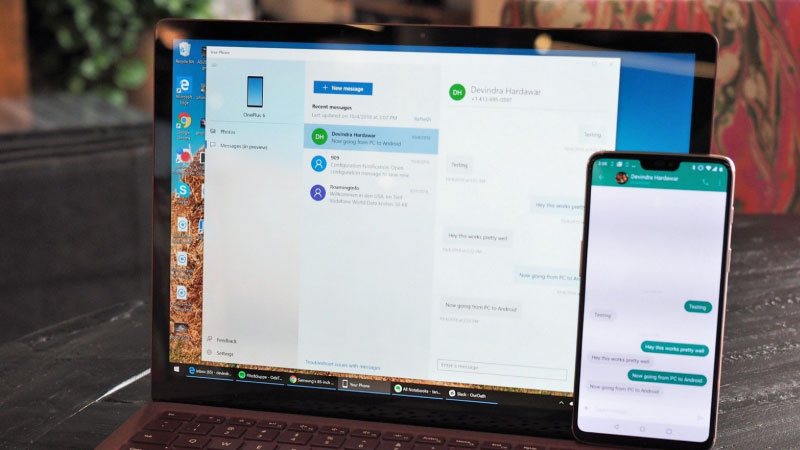
Tuy nhiên, có rất nhiều ứng dụng khác cũng tự cho mình quyền chạy ngầm mà không thực sự cần thiết. Chúng có thể chạy để tự động kiểm tra các bản cập nhật, thu thập dữ liệu người dùng. Hoặc đơn giản là để có thể khởi động nhanh hơn khi bạn cần đến. Sự tích tụ của quá nhiều ứng dụng chạy ngầm không cần thiết này. Sẽ tạo ra một gánh nặng lớn cho hệ thống của bạn.
2. Tác Hại Của Việc Có Quá Nhiều Ứng Dụng Chạy Ngầm
- Tiêu tốn RAM: Mỗi ứng dụng chạy ngầm đều chiếm một phần bộ nhớ RAM. Khi RAM bị đầy, máy tính sẽ phải sử dụng đến bộ nhớ ảo (ổ cứng). Khiến cho hệ thống trở nên chậm chạp, ì ạch một cách đáng kể.
- Tiêu tốn CPU: Các tiến trình nền cũng sử dụng chu kỳ của CPU để hoạt động. Làm giảm hiệu năng xử lý cho các tác vụ chính mà bạn đang thực hiện.
- Gây hao pin: Đây là tác hại rõ rệt nhất trên các thiết bị di động như laptop và điện thoại. Các ứng dụng chạy ngầm liên tục “đánh thức” thiết bị và tiêu thụ điện năng. Khiến cho pin của bạn cạn kiệt nhanh chóng hơn.
- Tiêu tốn dữ liệu mạng: Một số ứng dụng có thể sử dụng kết nối internet ở chế độ nền. Để gửi và nhận dữ liệu, gây tốn dung lượng 4G/5G của bạn.
Vì những lý do này, việc học cách tắt ứng dụng chạy ngầm là rất quan trọng.
Hướng Dẫn Chi Tiết Cách Tắt Ứng Dụng Chạy Ngầm Trên Máy Tính Windows 11
Máy tính Windows cung cấp nhiều công cụ mạnh mẽ để bạn kiểm soát các ứng dụng chạy nền.
1. Cách 1: Vô hiệu hóa trong Cài đặt (Settings)
Đây là cách chính thống và đơn giản nhất để ngăn chặn các ứng dụng từ Microsoft Store. Chạy ở chế độ nền khi bạn không sử dụng chúng.
Các bước thực hiện:
- Bước 1: Mở Settings bằng cách nhấn tổ hợp phím Windows + I.
- Bước 2: Trong menu bên trái, chọn mục “Apps” (Ứng dụng).
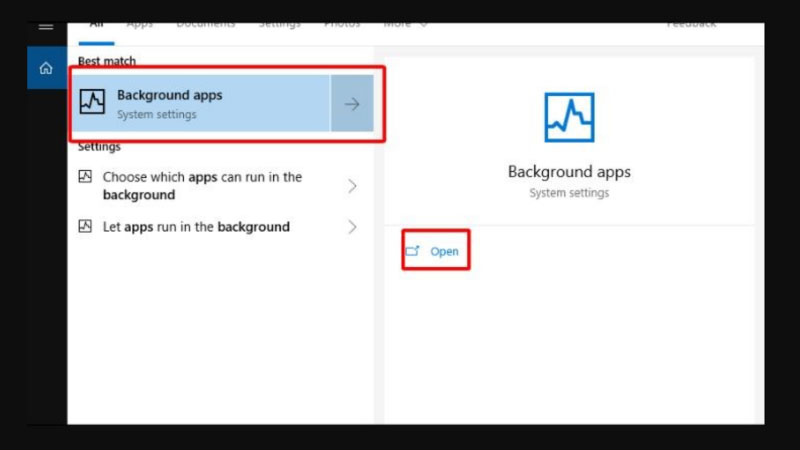
- Bước 3: Nhấp vào “Apps & features” (Ứng dụng và tính năng) hoặc “Installed apps”.
- Bước 4: Một danh sách tất cả các ứng dụng đã cài đặt sẽ hiện ra. Tìm đến ứng dụng mà bạn muốn ngăn chạy ngầm, nhấp vào biểu tượng ba chấm bên cạnh nó. Và chọn “Advanced options” (Tùy chọn nâng cao).
- Bước 5: Cuộn xuống và tìm đến mục “Background apps permissions” (Quyền cho ứng dụng trong nền).
- Bước 6: Nhấp vào menu xổ xuống và thay đổi từ “Power optimized” (Tối ưu hóa năng lượng) hoặc “Always” (Luôn luôn). Sang “Never” (Không bao giờ), một thao tác rất đơn giản.
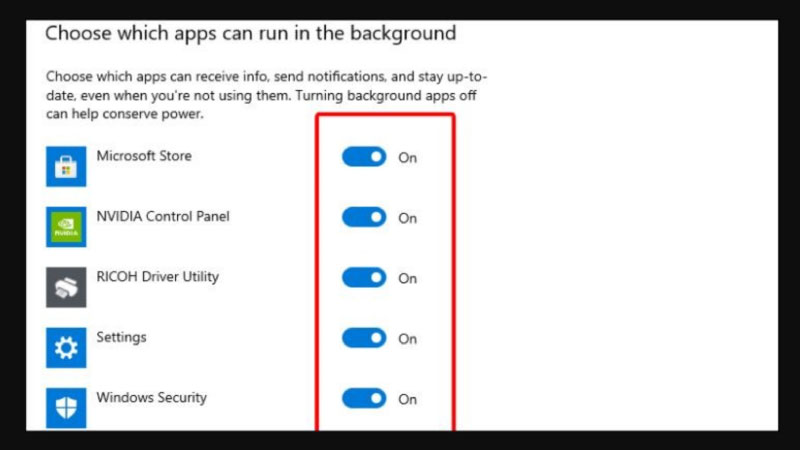
Lặp lại thao tác này cho tất cả các ứng dụng mà bạn không muốn chúng chạy ngầm.
2. Cách 2: Tắt Các Ứng Dụng Khởi Động Cùng Hệ Thống (Startup Apps)
Đây là một cách tắt ứng dụng chạy ngầm cực kỳ hiệu quả để tăng tốc độ khởi động máy.
Các bước thực hiện:
- Bước 1: Nhấn Ctrl + Shift + Esc để mở Task Manager (Trình quản lý Tác vụ).
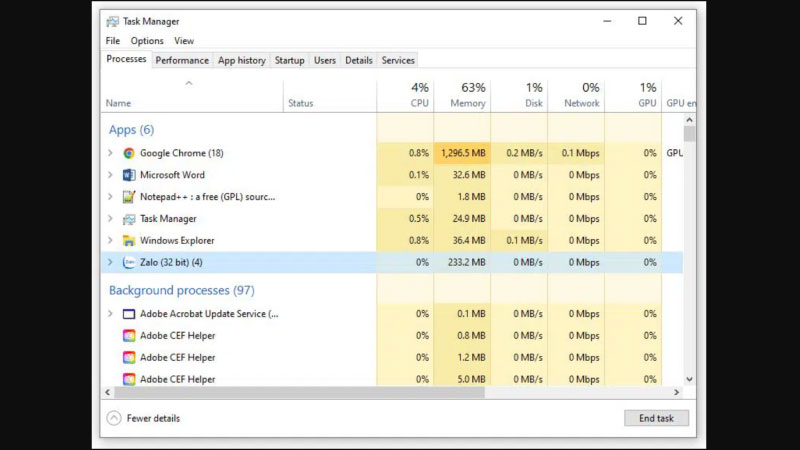
- Bước 2: Chuyển sang tab “Startup apps” (Ứng dụng khởi động).
- Bước 3: Bạn sẽ thấy một danh sách các ứng dụng được phép khởi động cùng Windows. Cùng với đó là mức độ ảnh hưởng của chúng đến thời gian khởi động (Startup impact).
- Bước 4: Đối với các ứng dụng không cần thiết phải khởi động ngay. (Như Steam, Zalo, Skype, các trình cập nhật…), hãy nhấp chuột phải vào chúng. Và chọn “Disable” (Vô hiệu hóa).
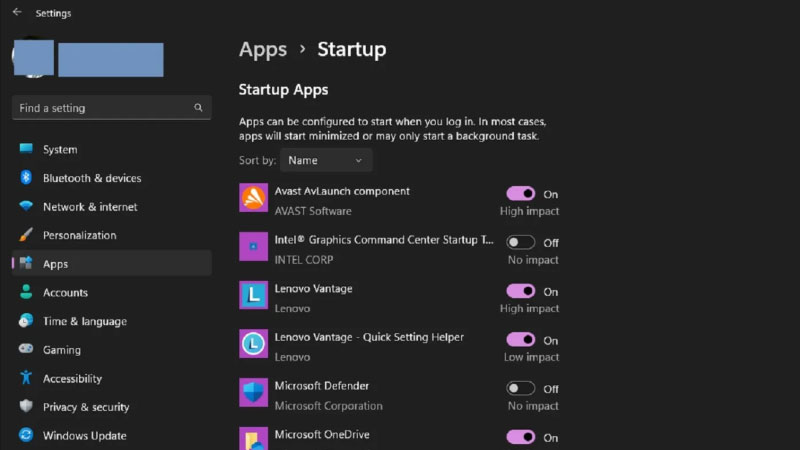
Hành động này không gỡ cài đặt ứng dụng mà chỉ ngăn chúng tự động chạy khi bạn mở máy.
3. Cách 3: Sử dụng Task Manager để tắt các tiến trình đang chạy
Task Manager cũng cho phép bạn tắt ngay lập tức các tiến trình đang chạy nền.
Các bước thực hiện:
- Bước 1: Mở Task Manager (Ctrl + Shift + Esc).
- Bước 2: Ở tab “Processes” (Tiến trình), bạn sẽ thấy danh sách tất cả các ứng dụng. Và các tiến trình nền đang hoạt động, cùng với lượng tài nguyên (CPU, RAM) mà chúng đang sử dụng.
- Bước 3: Nếu bạn thấy một tiến trình nào đó đang chiếm dụng quá nhiều tài nguyên một cách bất thường. Hoặc một ứng dụng bạn đã đóng nhưng vẫn còn chạy ngầm, hãy nhấp chuột phải vào nó.
- Bước 4: Chọn “End task” (Kết thúc tác vụ) để buộc nó phải dừng lại ngay lập tức.
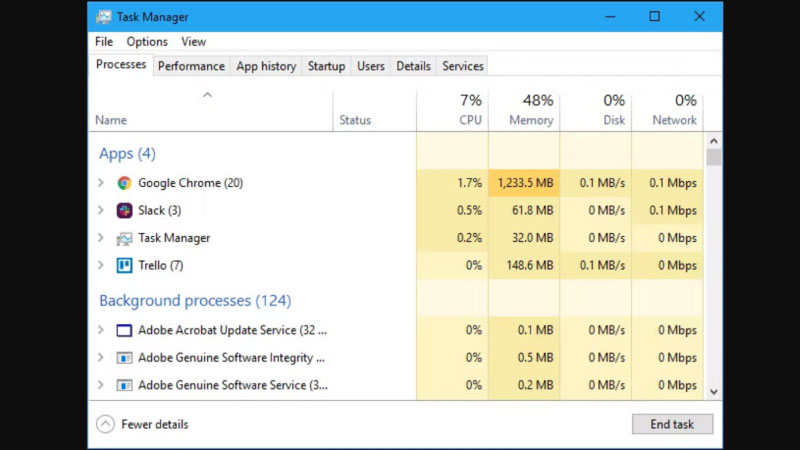
Đây là một cách tắt ứng dụng chạy ngầm tức thời nhưng chỉ có tác dụng tạm thời.
4. Cách 4: Sử dụng Group Policy và Registry Editor (Nâng cao)
- Sử dụng Group Policy Editor (Chỉ dành cho Windows Pro trở lên):
- Mở gpedit.msc, điều hướng đến Computer Configuration > Administrative Templates > Windows Components > App Privacy.
- Tìm đến mục “Let Windows apps run in the background”, chọn “Enabled”. Và ở dưới mục “Default for all apps”, chọn “Force Deny”.
- Sử dụng Registry Editor (Cẩn trọng):
- Mở regedit, điều hướng đến HKEY_LOCAL_MACHINE\SOFTWARE\Policies\Microsoft\Windows.
- Tạo một khóa mới tên là AppPrivacy.
- Bên trong khóa này, tạo một giá trị DWORD (32-bit) mới tên là LetAppsRunInBackground và đặt giá trị của nó là 2.
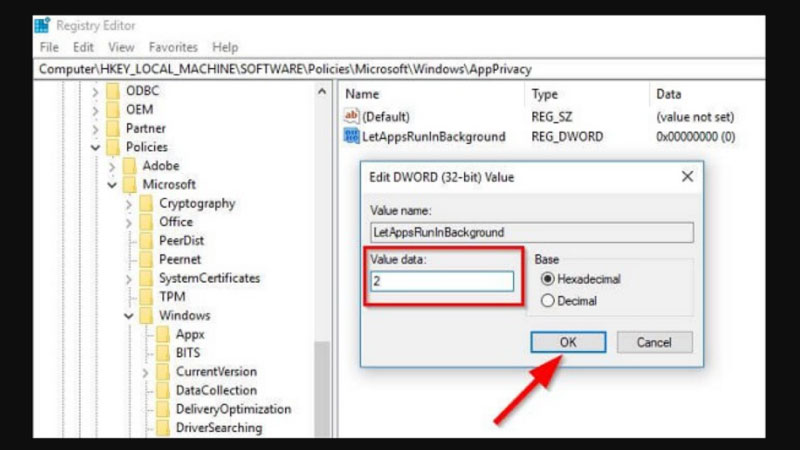
Đây là những cách tắt ứng dụng chạy ngầm mạnh mẽ nhưng đòi hỏi sự cẩn trọng.
Hướng Dẫn Chi Tiết Cách Tắt Ứng Dụng Chạy Ngầm Trên Điện Thoại Android
Điện thoại Android cũng cung cấp nhiều công cụ để bạn kiểm soát các ứng dụng chạy nền.
1. Cách 5: Giới hạn quyền chạy nền trong Cài đặt Ứng dụng
Đây là cách chính thống và an toàn nhất để kiểm soát từng ứng dụng cụ thể.
Các bước thực hiện (giao diện có thể khác nhau tùy hãng):
- Bước 1: Mở Cài đặt (Settings) > Ứng dụng (Apps).
- Bước 2: Chọn “Xem tất cả ứng dụng” và tìm đến ứng dụng bạn muốn hạn chế.
- Bước 3: Nhấp vào ứng dụng đó, sau đó chọn mục “Pin” (Battery).
- Bước 4: Tại đây, bạn sẽ thấy các tùy chọn quản lý việc sử dụng pin. Hãy chọn “Hạn chế” (Restricted).
- Giải thích: Chế độ này sẽ hạn chế nghiêm ngặt việc ứng dụng sử dụng pin ở chế độ nền. Nó có thể làm cho các thông báo từ ứng dụng đó bị trễ, một điều cần lưu ý.
Đây là cách tắt ứng dụng chạy ngầm hiệu quả để tiết kiệm pin.
2. Cách 6: Sử dụng Tùy chọn Nhà phát triển (Developer Options)
Tùy chọn Nhà phát triển cung cấp một công cụ mạnh mẽ để giới hạn số lượng tiến trình nền.
- Bước 1: Bật Tùy chọn Nhà phát triển.
- Vào Cài đặt > Giới thiệu về điện thoại > Thông tin phần mềm.
- Nhấp liên tục 7 lần vào mục “Số hiệu bản tạo” (Build number) cho đến khi có thông báo bạn đã là nhà phát triển.
- Bước 2: Sử dụng tính năng.
- Quay lại Cài đặt, bạn sẽ thấy mục “Tùy chọn nhà phát triển” (Developer options) mới.
- Mở nó ra, cuộn xuống và tìm đến mục “Giới hạn quá trình nền” (Background process limit).
- Tại đây, bạn có thể chọn giới hạn số lượng tiến trình được phép chạy nền. (Ví dụ: “Tối đa 1 quá trình”). Hoặc chọn “Không có quá trình nền” để tắt hoàn toàn.
3. Cách 7: Tối ưu hóa Pin (Adaptive Battery)
Hầu hết các điện thoại Android hiện đại đều có tính năng Tối ưu hóa Pin hoặc Pin thích ứng.
Cách hoạt động:
- Hệ điều hành sẽ sử dụng máy học để tìm hiểu thói quen sử dụng ứng dụng của bạn.
- Đối với những ứng dụng bạn ít sử dụng, hệ thống sẽ tự động hạn chế. Khả năng chạy nền của chúng để tiết kiệm pin.
Cách bật:
- Vào Cài đặt > Pin > Pin thích ứng (Adaptive Battery) và đảm bảo nó đang được bật.
Đây là một cách tắt ứng dụng chạy ngầm thông minh và tự động.
Những Ứng Dụng Nào Bạn Không Nên Tắt Chạy Ngầm?
- Các ứng dụng nhắn tin, gọi điện (Zalo, Messenger, WhatsApp): Tắt chạy ngầm sẽ khiến bạn không nhận được thông báo tin nhắn, cuộc gọi mới.
- Các ứng dụng email (Gmail): Tương tự, bạn sẽ không nhận được email mới kịp thời.
- Các ứng dụng báo thức, lịch: Chúng cần chạy nền để có thể hoạt động đúng giờ.
- Các ứng dụng diệt virus: Cần chạy nền để bảo vệ thiết bị của bạn liên tục.
Kết Luận
Qua những hướng dẫn chi tiết trên, hy vọng bạn đã có một câu trả lời toàn diện về cách tắt ứng dụng chạy ngầm. Trên cả máy tính Windows và điện thoại Android một cách hiệu quả. Việc có quá nhiều ứng dụng chạy nền không cần thiết là một trong những nguyên nhân hàng đầu. Khiến cho thiết bị của bạn trở nên chậm chạp và hao pin một cách nhanh chóng. Bằng cách sử dụng các công cụ có sẵn trong hệ điều hành, bạn hoàn toàn có thể. Lấy lại quyền kiểm soát và tối ưu hóa hiệu suất cho thiết bị của mình.
Hãy dành thời gian để rà soát lại danh sách các ứng dụng đang chạy ngầm và khởi động cùng máy. Sau đó vô hiệu hóa những ứng dụng không thực sự cần thiết, một thao tác rất hữu ích. Việc thực hiện cách tắt ứng dụng chạy ngầm một cách thông minh và định kỳ. Sẽ giúp máy tính và điện thoại của bạn luôn hoạt động ở trạng thái tốt nhất.










